手机升级大作战:安卓系统升级全攻略
亲爱的手机控们,你是否也和我一样,对手机系统升级充满期待?每次系统更新,都仿佛给我们的手机注入了新的活力,让它们焕发出新的光彩。那么,如何轻松愉快地升级你的安卓系统呢?别急,今天就来给你详细讲解一下安卓系统升级的奥秘!
一、升级前的准备
在开始升级之前,我们需要做一些准备工作,确保升级过程顺利无忧。
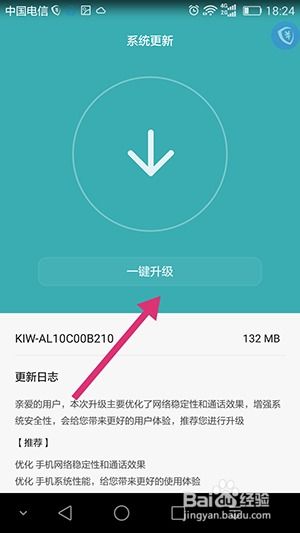
1. 电量充足:升级过程中,手机可能会自动重启,所以请确保电量充足,至少80%以上。
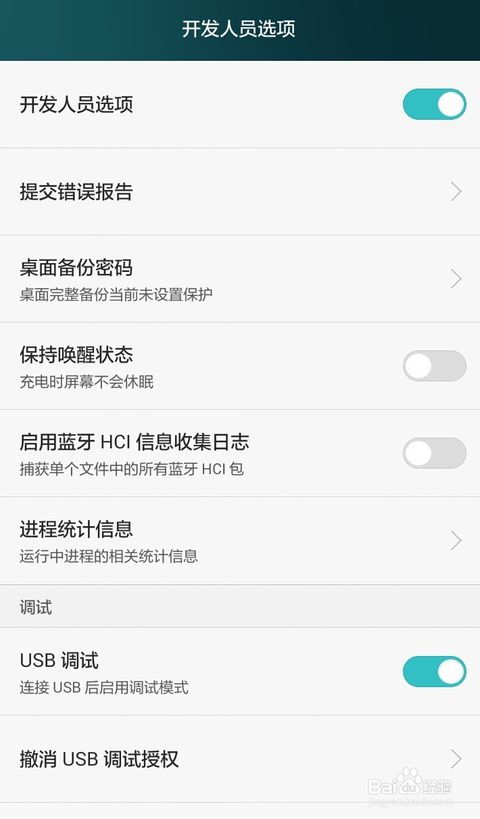
2. 备份数据:升级过程中,可能会有数据丢失的风险,所以请提前备份重要数据,如照片、视频、联系人等。
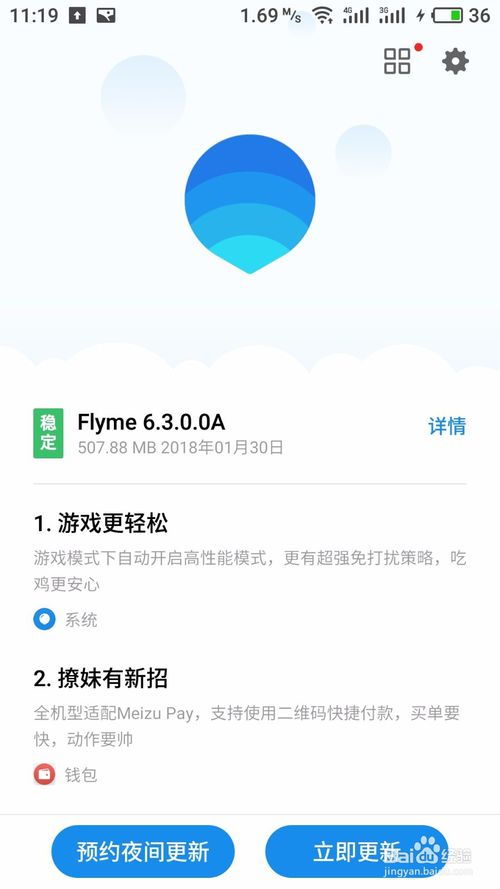
3. 网络连接:升级过程中,需要稳定的网络连接,建议使用Wi-Fi。
二、升级途径大揭秘
安卓系统升级主要有以下几种途径:
1. 官方OTA升级:这是最简单、最安全的升级方式。只需在手机的设置中找到“系统更新”或“软件更新”选项,系统会自动检查是否有新版本可用,并提示下载安装。
2. 官方网站下载:许多手机品牌会在官方网站提供系统升级包,你可以根据自己的手机型号下载对应的升级包。
3. 第三方工具升级:一些第三方工具,如刷机精灵、线刷宝等,可以帮助你完成系统升级。
三、官方OTA升级详解
以下以小米手机为例,讲解官方OTA升级的具体步骤:
1. 检查更新:打开手机的设置,找到“我的设备”或“关于手机”,点击进入,然后找到“系统更新”或“软件更新”选项。
2. 下载更新:如果检测到新版本,系统会自动提示下载更新。点击“立即更新”或“下载更新”,等待下载完成。
3. 安装更新:下载完成后,系统会自动提示安装更新。点击“安装”或“重启以安装”,等待安装完成。
4. 重启手机:安装完成后,系统会自动重启,完成升级。
四、官方网站下载升级详解
以下以华为手机为例,讲解官方网站下载升级的具体步骤:
1. 下载升级包:打开华为官网,找到“支持与服务”或“软件更新”选项,然后根据你的手机型号下载对应的升级包。
2. 连接手机:将手机连接到电脑,确保手机已开启USB调试模式。
3. 安装升级包:将下载的升级包复制到手机的存储空间中,然后打开设置,找到“系统更新”或“软件更新”选项,选择“本地更新”。
4. 安装更新:选择已下载的升级包,点击“安装”或“重启以安装”,等待安装完成。
5. 重启手机:安装完成后,系统会自动重启,完成升级。
五、第三方工具升级详解
以下以刷机精灵为例,讲解第三方工具升级的具体步骤:
1. 下载刷机精灵:在官方网站下载刷机精灵,并安装到电脑上。
2. 连接手机:将手机连接到电脑,确保手机已开启USB调试模式。
3. 选择刷机包:在刷机精灵中选择对应的刷机包,然后点击“刷机”。
4. 备份数据:刷机过程中,系统会自动备份你的数据,请确保备份完成。
5. 刷机:点击“开始刷机”,等待刷机完成。
6. 重启手机:刷机完成后,系统会自动重启,完成升级。
六、注意事项
1. 谨慎选择升级途径:选择官方渠道或知名第三方工具进行升级,避免下载到不安全的升级包。
2. 备份数据:升级过程中,可能会有数据丢失的风险,请提前备份重要数据。
3. 保持电量充足:升级过程中,手机可能会自动重启,所以请确保电量充足。
4. 网络连接:升级过程中,需要稳定的网络连接,建议使用Wi-Fi。
5. 重启手机:升级完成后,系统会自动重启,请耐心等待。
七、
通过以上讲解,相信你已经对安卓系统升级有了更深入的了解。现在,就让我们一起开启手机升级大作战,让我们的手机焕发出新的活力吧!
